为 WooCommerce 订购导出导入插件 – 评论
已发表: 2020-05-15
您拥有WooCommerce商店吗? 那么,您是否想过您每天处理的数据量? 有订单、进出库产品、新用户、优惠券和订阅(如果您的商店销售基于订阅的产品)等,您需要系统地处理以确保您的商店的顺利运作。 但是默认的 WooCommerce 系统在正确管理所有这些数据方面存在局限性。 因此,您将需要找到第三方扩展来帮助您完成所有这些工作。 在这篇评论中,我们正在研究适用于 WooCommerce 的流行订单导出导入插件。
对于处理订阅的 WooCommerce 网站, WooCommerce 订单、优惠券、订阅导入导出插件将最适合处理此目的。 这将使处理您网站的订单、优惠券和订阅数据变得更加容易。
本文将帮助您了解有关此插件及其工作原理的更多信息。 继续阅读。
订单、优惠券、订阅导入导出插件提供的功能
为了尽可能顺利地处理订单、优惠券和订阅数据,该插件附带了一系列功能。 让我们找出插件可以帮助您做什么。
- 如插件标题所述,该插件支持通过 CSV 文件将订单、优惠券和订阅数据从一个 WooCommerce 商店导入和导出到另一个或同一 WooCommerce 商店。
- 对于专门的订单数据,该插件也支持 XML 文件导入和导出。
- 您可以使用 Cron 作业通过 FTP/SFTP 启用计划的导入和导出。
- 您可以批量更新属于您商店的订单、优惠券和订阅的数据。
- 它支持多种运输服务,例如 Stamps.com、UPS WorldShip、FedEx 和 Endicia。
要了解有关插件及其功能的更多信息,您需要查看它的实际效果。 以下部分将向您解释该插件如何管理 WooCommerce 数据的导入和导出,如何批量更新这些数据等。
如何使用此插件导入和导出订单?
本节将向您解释如何将订单导入和导出您的 WooCommerce 商店。
因此,让我们开始导入 WooCommerce 订单。
如何导入 WooCommerce 订单?
该插件将 CSV/XML 文件作为输入。 它将 CSV/XML 文件的每个字段映射到特定订单的字段。 因此,您需要准备好 CSV 文件才能开始导入过程。 您可以创建一个或导出订单(如下一节所述)以获取 CSV 格式。
完成WooCommerce 订单导入导出插件的安装后,您可以按照以下步骤将订单导入您的商店。
第 1 步:输入 CSV 文件
您可以从 WordPress 仪表板转到WooCommerce > Order Im-Ex 。

在这里,您可以通过三种不同的方式选择 CSV 文件
- 通过从您的计算机中选择文件
- 通过提供 FTP 详细信息
- 并通过输入文件的 URL
选择文件后,单击继续导入映射按钮。
第 2 步:将导入的列映射到订单数据字段。
现在,将显示导入映射屏幕。 在这里,您可以将导入的列映射到订单数据字段。
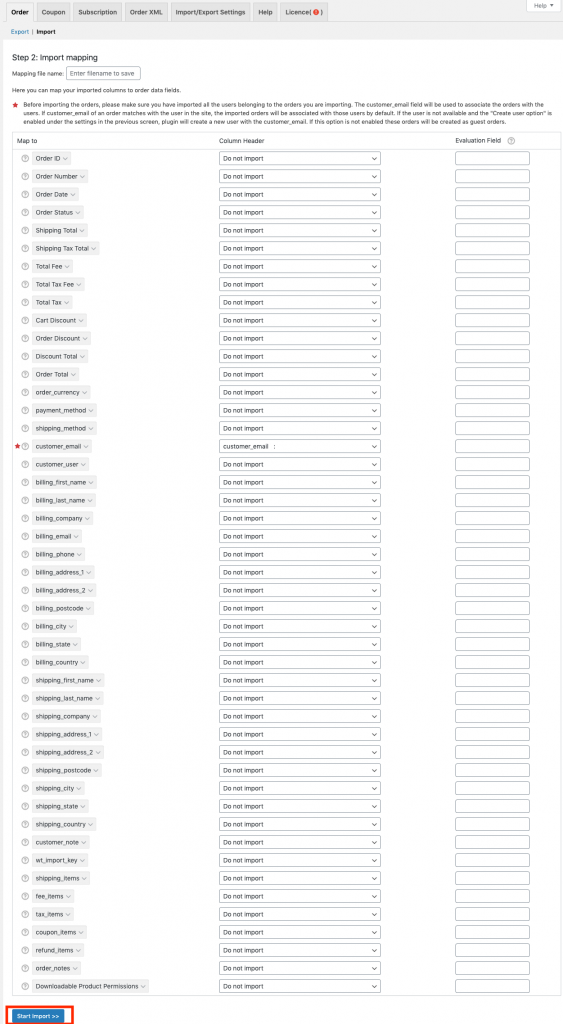
之后,单击开始导入按钮。
这将启动导入过程。 几秒钟后,您将看到一个确认导入成功完成的窗口。


这会将所有数据添加到商店,您可以从管理仪表板检查它们。
如何导出 WooCommerce 订单?
您可以按照以下步骤将 WooCommerce 商店中的订单导出到 CSV 文件。
步骤 1- 导航到插件的导出窗口
为此,您可以转到WooCommerce > Order Im-Ex > Export
这将带您进入导出窗口,如下所示。

第 2 步 – 出口订单
在这里您可以根据订单状态、产品、电子邮件、优惠券、日期等导出订单,一旦您过滤了订单,您可以点击导出订单按钮。
有单独的按钮用于将订单导出为 CSV 和 XML。 您可以根据自己的要求选择一种。

这是导出订单的 CSV 文件的屏幕截图。
您可以以同样简单的方式导入和导出优惠券和订阅。 这在插件的文档中有更详细的描述。
如何批量更新 WooCommerce 优惠券?
如果您正在寻找批量更新 WooCommerce 商店中成百上千个订单的最快方法,此插件只需三个步骤即可为您提供帮助。
第 1 步 – 导航到导出设置页面。
第一步,您需要将所有需要更新的优惠券导出到 CSV 文件中。
为此,请转到WooCommerce > Coupon Im-Ex > Export

要仅导出您想要的优惠券,您可以使用诸如抵消、限制、优惠券类型、优惠券金额、优惠券到期日等过滤器。
完成后,单击“导出优惠券”按钮。 这会将所有选定的优惠券导出到 CSV 文件中。
第 2 步 – 对数据进行必要的更改
您可以根据需要添加、删除或修改现有的优惠券数据。 使用 Excel、Google 表格或 Numbers (Mac) ,您可以轻松更改优惠券数据。
第 3 步 – 导入修改后的 CSV
完成后,您需要将修改后的 CSV 文件重新导入您的商店。
转到优惠券导入窗口。

选择更新的优惠券文件后,启用更新优惠券如果存在复选框。 选中此框以将更新的优惠券数据合并到现有的优惠券数据非常重要。
单击上传文件并导入按钮。
在即将出现的映射窗口中,完成导入列到优惠券数据字段的映射。
单击提交。
现在您已成功批量更新 WooCommerce 商店的优惠券数据,没有太多麻烦。
在类似的设置中,您也可以批量更新 WooCommerce 订单和订阅。
结论
订单、优惠券、订阅导入导出插件确实是有效处理各种 WooCommerce 数据的最佳解决方案之一。 我希望以上内容能让您深入了解适用于 WooCommerce 的 Order Export Import Plugin 的工作原理、功能、优势等,以便您能够以更少的努力为您的商店做出正确的选择。
进一步阅读
- WooCommerce 订单导出插件
- WooCommerce 的客户导出插件
